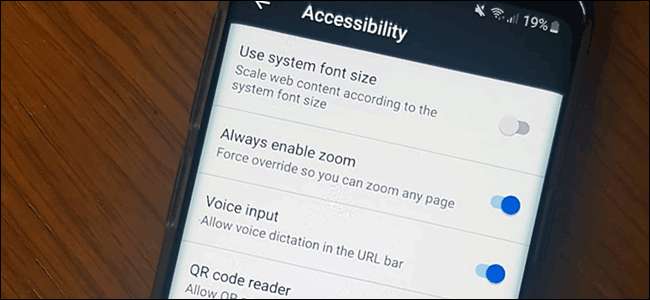
Jika Anda tidak dapat membaca teks di halaman web, Anda mungkin perlu memperbesarnya. Sayangnya, tidak semua situs web mengizinkannya. Untungnya, Anda dapat memaksa browser web Anda untuk memperbesar situs web tertentu jika perlu.
Baik Chrome dan Firefox di Android memungkinkan Anda memperbesar paksa berkat fitur aksesibilitas bawaan yang disertakan di kedua browser. Anda juga dapat menggunakan fitur aksesibilitas bawaan Android untuk meningkatkan ukuran teks secara keseluruhan atau untuk memperbesar layar Anda.
Aktifkan Force Zoom di Chrome di Android
Google Chrome adalah browser default di sebagian besar perangkat Android. Untuk mengaktifkan zoom paksa di Chrome, buka aplikasi di perangkat Android Anda, lalu ketuk ikon menu elipsis vertikal di kanan atas.
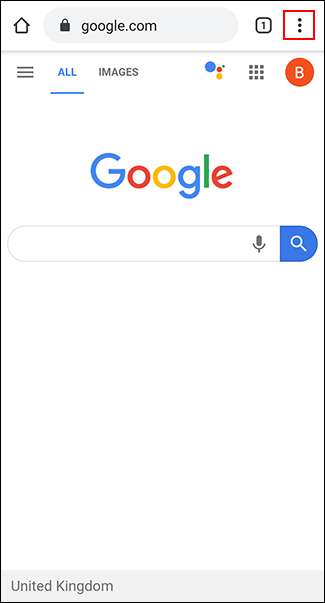
Di menu drop-down, tap opsi "Pengaturan".
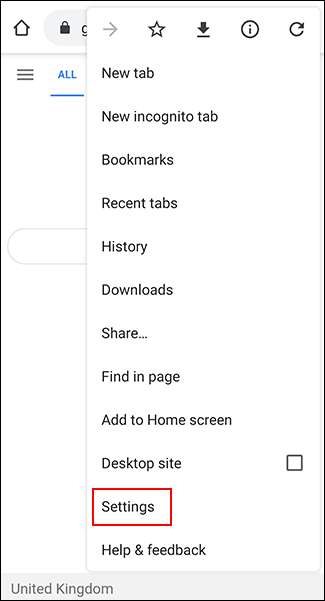
Di menu "Setelan", gulir ke bawah dan ketuk "Aksesibilitas" untuk masuk ke menu aksesibilitas Chrome.
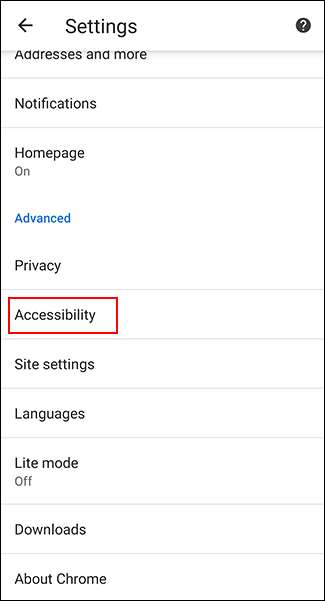
Ketuk kotak centang "Paksa Aktifkan Zoom" untuk mengaktifkannya. Anda juga dapat mengubah penggeser “Penskalaan Teks” untuk meningkatkan ukuran umum teks pada halaman web mana pun jika Anda mau.
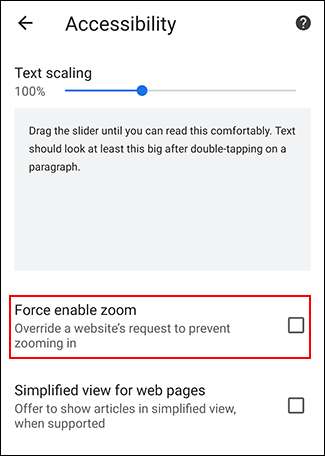
Dengan "Paksa Aktifkan Zoom" diaktifkan, Chrome sekarang akan memungkinkan Anda untuk memperbesar situs web apa pun, termasuk situs web apa pun yang membatasi pembesaran / pengecilan. Untuk memperbesar, gunakan jari Anda untuk mencubit layar ke dalam.
Aktifkan Force Zoom di Firefox di Android
Firefox adalah peramban alternatif yang populer di Android dan, seperti Google Chrome, ini juga memungkinkan Anda melewati batasan pembesaran untuk memungkinkan Anda memperbesar laman web mana pun.
Mulailah dengan membuka aplikasi Firefox di perangkat Android Anda dan kemudian ketuk ikon menu elipsis vertikal di kanan atas.
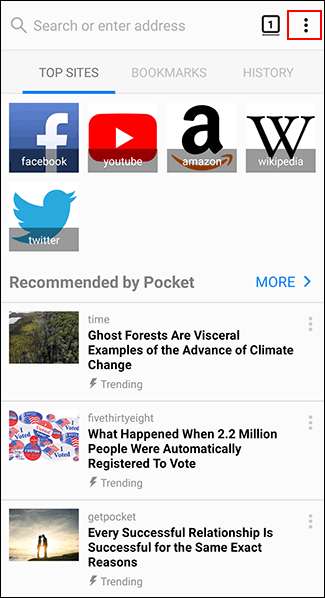
Dari menu tarik-turun, ketuk "Pengaturan" untuk masuk ke menu pengaturan Firefox.
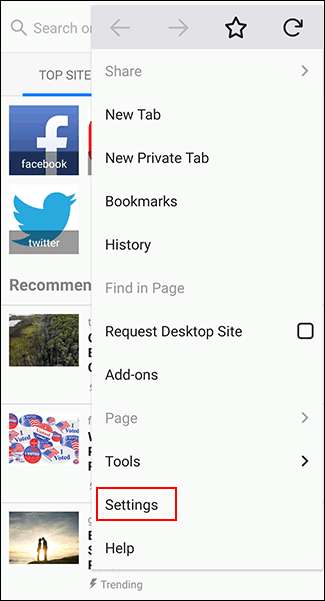
Dari sini, ketuk "Aksesibilitas" untuk mengakses menu aksesibilitas Firefox.
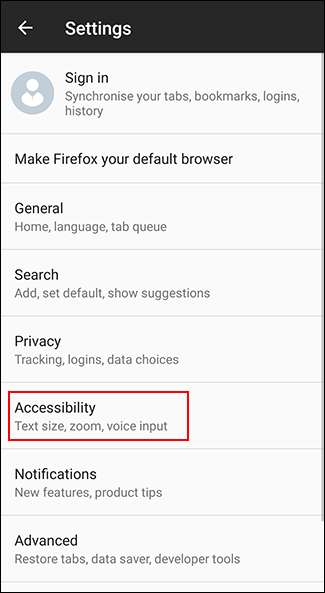
Ketuk sakelar di sebelah opsi "Selalu Aktifkan Zoom" untuk mengaktifkannya.
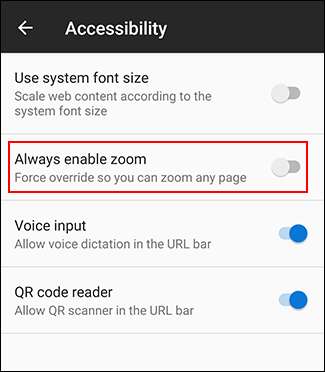
Setelah Anda mengaktifkan fitur tersebut, Anda dapat menguji zoom paksa pada situs web mana pun yang memblokirnya. Dengan "Selalu Aktifkan Zoom" dihidupkan, Firefox akan selalu mengabaikan permintaan untuk mencegah pembesaran.
Seperti Chrome, gunakan jari Anda untuk mencubit ke dalam layar untuk memperbesar menggunakan Firefox di Android.
Meningkatkan Ukuran Teks dan Mengaktifkan Pembesaran Layar di Android
Android memiliki lainnya opsi aksesibilitas bagi pengguna dapat Anda gunakan untuk mempermudah membaca teks kecil di situs web. Zoom layar memungkinkan Anda meningkatkan ukuran teks apa pun yang ditampilkan di perangkat Android Anda. Anda juga dapat menggunakan pembesaran layar untuk memperbesar dengan cepat aplikasi apa pun di layar Anda.
TERKAIT: Cara Mengubah Ukuran Teks, Ikon, dan Lainnya di Android
Karena Masalah fragmentasi Android , langkah-langkah ini mungkin berbeda-beda, bergantung pada produsen perangkat dan versi Android Anda. Langkah-langkah ini diuji pada perangkat Samsung yang menjalankan Android 9 Pie.
Mulailah dengan mengakses pengaturan perangkat Anda dari laci aplikasi Anda atau dengan menggesek ke bawah untuk mengakses bayangan pemberitahuan dan mengetuk ikon roda gigi di kanan atas.
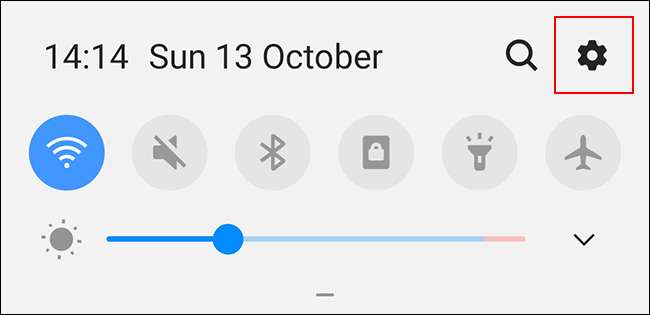
Di menu setelan perangkat Android Anda, ketuk "Aksesibilitas" untuk masuk ke menu aksesibilitas Android.
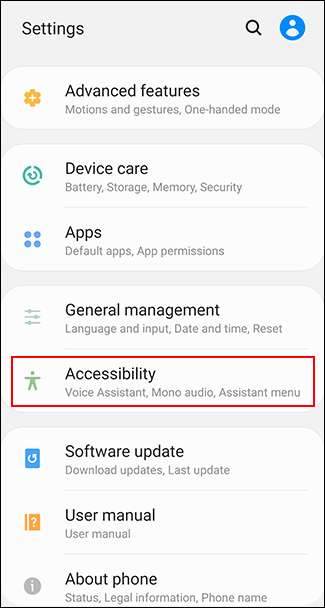
Meningkatkan Ukuran Teks Layar
Anda harus mengaktifkan fitur visibilitas dalam menu "Aksesibilitas" untuk meningkatkan ukuran teks layar.
Menu "Aksesibilitas" Anda mungkin terlihat berbeda, bergantung pada perangkat dan versi Android Anda. Pemilik perangkat Samsung sebaiknya mengetuk "Peningkatan Visibilitas" sebagai gantinya. Pemilik perangkat Android lain harus mengetuk menu "Ukuran Layar".

Di menu "Peningkatan Visibilitas" di perangkat Samsung, ketuk tombol "Zoom Layar".
Pemilik perangkat Android lain dapat melewati langkah ini.
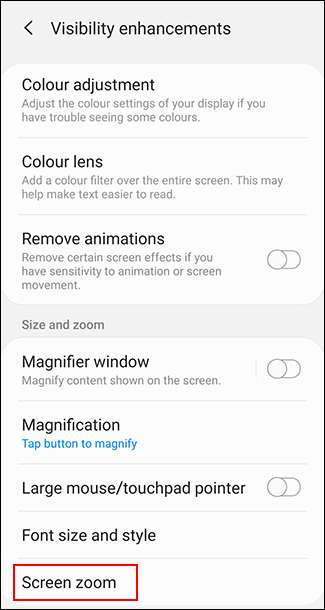
Dengan menggunakan jari Anda, gerakkan penggeser di bagian bawah layar ke kanan untuk memperbesar ukuran teks Anda.
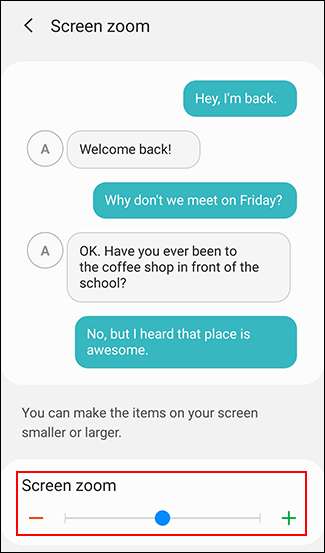
Ini akan meningkatkan ukuran teks di perangkat Anda, termasuk teks yang ditampilkan di situs web di browser web pilihan Anda, sehingga lebih mudah dibaca.
Mengaktifkan Pembesaran Layar
Anda juga dapat mengaktifkan pembesaran layar sebagai alternatif metode pembesaran layar. Ini memungkinkan Anda mengetuk tombol (atau mengetuk layar tiga kali) untuk memperbesar aplikasi apa pun yang Anda gunakan, termasuk browser web pilihan Anda.
Di menu "Aksesibilitas", pemilik Samsung harus mengetuk opsi "Peningkatan Visibilitas". Pemilik perangkat Android lain sebaiknya mengetuk "Pembesaran".

Di menu “Peningkatan Visibilitas” Samsung, ketuk “Pembesaran”. Pemilik dengan perangkat Android lain dapat melewati tahap ini.
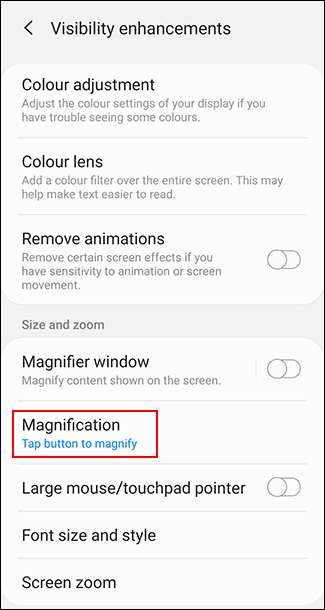
Pilih salah satu "Ketuk Tombol untuk Memperbesar" di perangkat Samsung atau "Perbesar dengan Pintasan" di perangkat Android lainnya.
Anda juga dapat memilih opsi ketuk tiga kali jika mau.
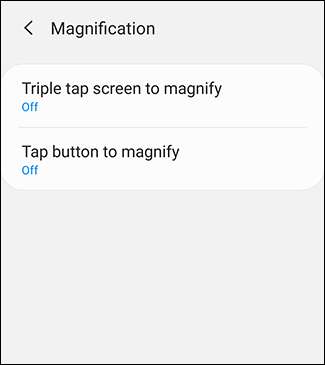
Aktifkan metode pembesaran tiga kali lipat atau cara pintas pembesaran dengan mengetuk sakelar ke "On" di menu masing-masing.
Anda juga dapat mengaktifkan kedua opsi tersebut jika Anda mau.
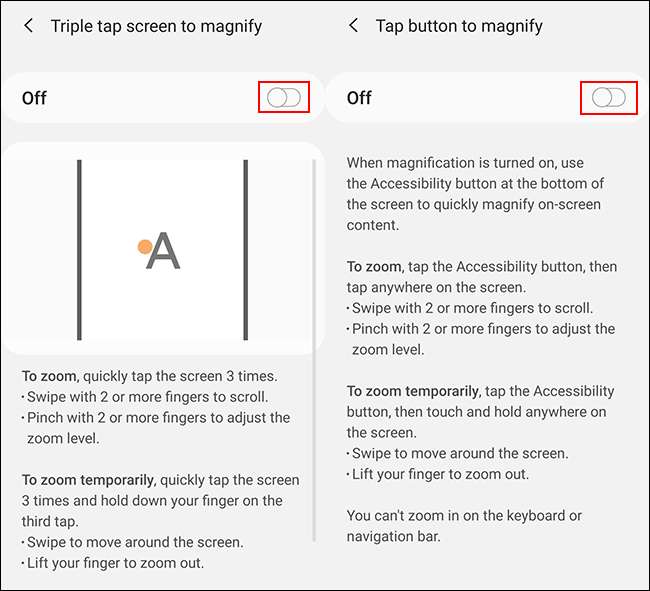
Setelah pembesaran layar diaktifkan, beralihlah ke browser web Android Anda. Ketuk ikon aksesibilitas di bilah navigasi bawah atau ketuk tiga kali layar Anda, tergantung pada metode yang Anda aktifkan.
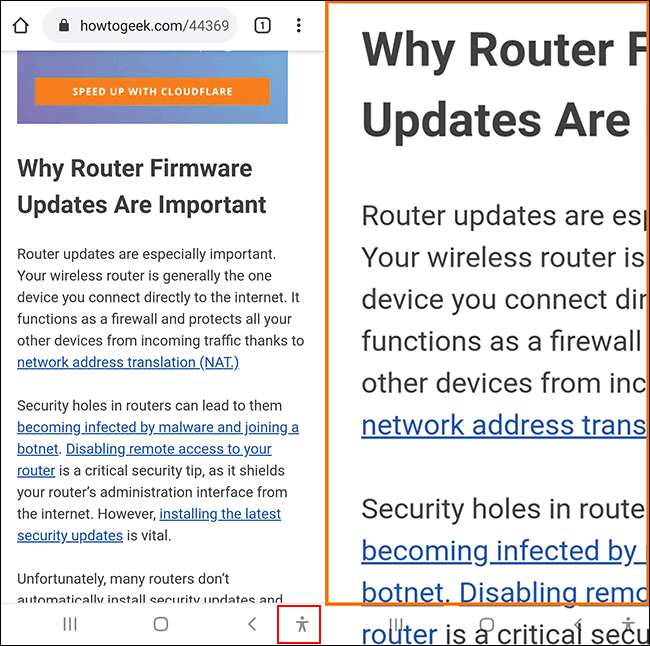
Anda kemudian dapat menggunakan jari Anda untuk bergerak di sekitar layar yang diperbesar. Ketuk layar Anda tiga kali atau tekan lagi tombol aksesibilitas untuk mengembalikannya ke normal.







